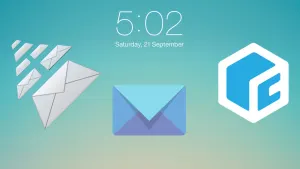Jest już pierwsza, większa aktualizacja dla Windows 8.1. Podobnie, jak Service Pack dla starszych wersji systemu Windows, aktualizacja wprowadza wiele poprawek oraz przynosi nowe funkcjonalności. Dzięki naszej instrukcji, instalacja tej aktualizacji zajmie ledwie chwilę.
Możesz zainstalować aktualizację na dwa sposoby: automatycznie przez Windows Update lub ręcznie. Zaprezentujemy więc oba warianty.
Instalacja przez Windows Update
1. Otwórz Windows Update
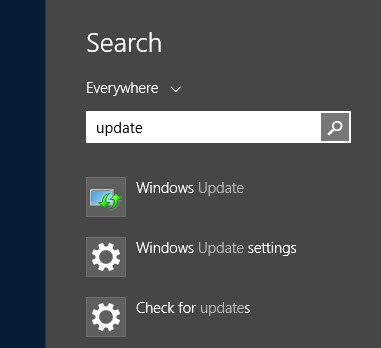
2. Wybierz i zainstaluj ważne aktualizacje
Windows 8.1 Update 1 nie jest dostępny jako jedna paczka, lecz składa się z osobnych aktualizacji. Windows Update udostępnia Ci jedynie pierwszy plik z identyfikatorem KB2919442. Dopiero po jego zainstalowaniu i ponownym uruchomieniu komputera będzie można zainstalować kolejno następne pliki.
Rada: Zaglądaj do Windows Update i instaluj wszystkie aktualizacje oznaczone jako ważne. Dzięki temu masz pewność, że zainstalowane zostały wszystkie potrzebne aktualizacje.
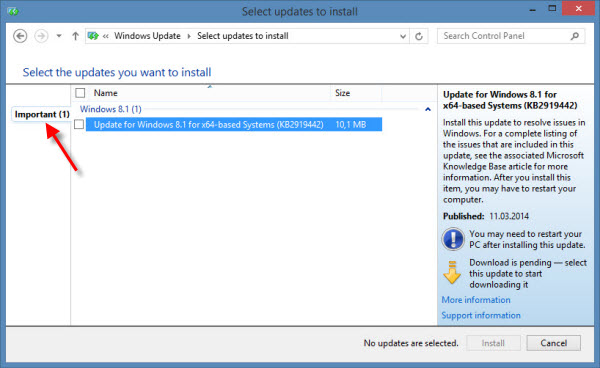
Ręczna instalacja Windows 8.1 Update 1
Windows 8.1 Update 1 składa się z pojedynczych, pomniejszych aktualizacji, które musisz zainstalować osobno, jedna po drugiej w odpowiedniej kolejności. W zależności od wersji Windowsa, którą posiadasz, masz do wyboru aktualizacje 32– i 64-bitowe.
1. Ustal, jaką wersję Windowsa masz zainstalowaną
Otwórz za pomocą wyszukiwarki informacji systemowych.
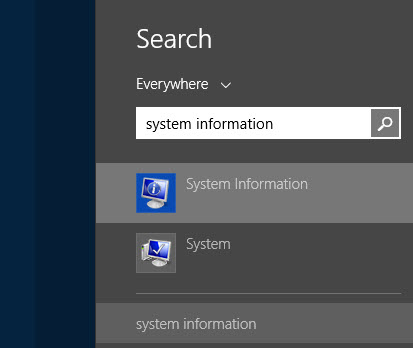
Otwarte zostanie okno zawierające ważne dane systemowe. Tutaj możesz sprawdzić, czy twój system jest 32-bitowy (x86) czy 64-bitowy (x64).
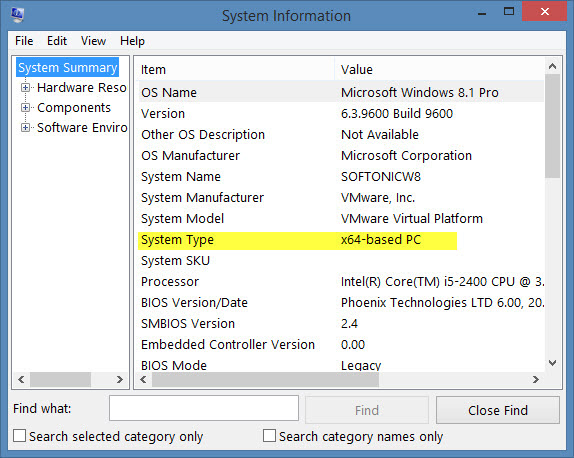
2. Instalacja aktualizacji KB2919442
Przed zainstalowaniem właściwych aktualizacji systemu Windows 8.1, należy jeszcze zainstalować aktualizację KB2919442. Pobierz plik i uruchom instalację, klikając dwukrotnie. Po restarcie postępuj zgodnie z poleceniami.
Pobierz aktualizację KB2919441 32-bitową
Pobierz aktualizację KB2919441 64-bitową
3. Pobierz pojedyncze aktualizacje Windows 8.1 Update 1
Poniższe linki przeniosą Cię do strony głównej firmy Microsoft. Tam wybierz wszystkie pojedyncze aktualizacje za jednym kliknięciem – to pozwoli Ci oszczędzić czas.
Pobierz Windows 8.1 Update 1 32-bitową (wszystkie pliki)
Pobierz Windows 8.1 Update 1 64-bitową (wszystkie pliki)

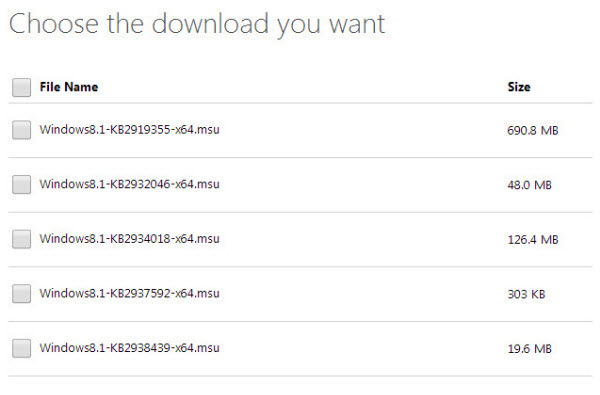
4. Instalacja pojedynczych aktualizacji Windows 8.1 Update 1
Zainstaluj każdą aktualizację klikając na nią dwukrotnie w podanej kolejności:
- KB2919355
- KB2932046
- KB2937592
- KB2938439
- KB2934018
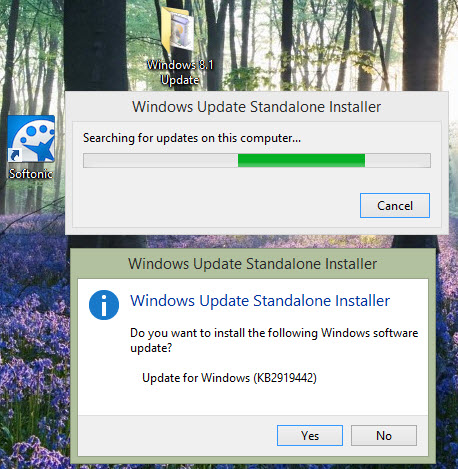
Po restarcie komputera instalacja jest zakończona, a Twój Windows 8.1 uaktualniony.
Zobacz także: